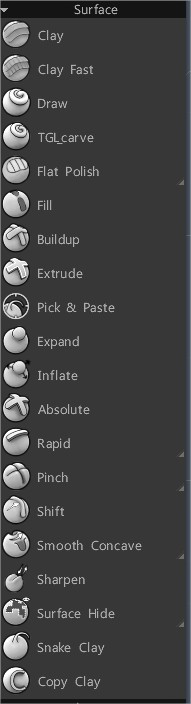
Estas son las herramientas “similares a la arcilla” que a menudo son paralelas a las mismas herramientas que se encuentran en el espacio Voxel puro.
Pinceles de superficie por Anton Tenitsky.
Clay : Surface Clay te permite aplicar masa de forma rápida y fluida a tu escultura vóxel. La diferencia entre esta herramienta y el cepillo Carve es que al mismo tiempo también alisa la superficie después de haberla cepillado, dándole un auténtico aspecto de arcilla.
Aplane la superficie y extruya usando alfa y esténcil. Edite los parámetros del pincel para configurar los parámetros del pincel de acuerdo con sus necesidades. Puede duplicar el pincel con RMB y crear su pincel preestablecido.
Clay Fast: Esto es similar al cepillo de arcilla pero funciona más rápido porque no hay relajación posterior de la superficie.
Dibujar: la herramienta Dibujar es excelente para agregar rápidamente detalles espontáneos, es excelente para esculpir cuernos o cualquier otra cosa similar muy rápidamente. Es similar a la herramienta Aerógrafo, pero solo funciona en la superficie de un objeto volumétrico.
La herramienta de dibujo es excelente para esculpir cuernos rápidamente o cualquier otra cosa por el estilo. Es muy parecido a la herramienta de aerógrafo. Sin embargo, solo opera en la superficie de un objeto volumétrico. Use LMB para elevar el área debajo del cursor. CTRL+LMB sangra la superficie y SHIFT+LMB suaviza la geometría.
Aplanar: aplana el área debajo de la brocha según el tamaño y la intensidad de la brocha.
Este modo aplana la superficie debajo del cursor elevando o bajando los puntos a un plano común según el tamaño y la intensidad del pincel.
La altura y el ángulo se promedian desde el punto directamente debajo del centro del cursor, y el efecto se expande para llenar toda el área del cursor.
Ajuste adaptativo
Polaco plano
Cincel: similar a la herramienta Aplanar, pero su efecto es menos extremo y, a medida que pasa el pincel por el objeto, se “cincelará” en la superficie.
Funciona como un raspado pero se sumerge ligeramente en la superficie. Es muy útil para crear bordes afilados. Utilice CTRL para la acción inversa.
Laúd: esta herramienta le permite rellenar cavidades como si estuviera trabajando con el laúd. Comience a llenar con una presión más baja y termine con una más grande para obtener resultados precisos. Combine esta herramienta con suavizado para obtener el resultado perfecto.
Relleno: Relleno de superficie es una excelente manera de rellenar pequeños vacíos, cavidades y espacios en sus objetos. Es especialmente efectivo en configuraciones muy altas.
Use CTRL para invertir la acción – para eliminar el “relieve”.
Construcción: Similar a la herramienta “Construir” en la Sala Voxel .
Se comporta como la herramienta “Clay” pero construye la superficie sin límites (no solo una capa como con la arcilla).
Extruir superficie: Expande todos los vértices hacia afuera, de manera uniforme, a un radio dado a lo largo de la superficie debajo de su pincel, según la configuración de Tamaño, Profundidad y Dirección de extrusión de su lápiz. En la parte superior izquierda de la interfaz se encuentran los Ajustes de dirección de extrusión. Esto permite extrusiones definibles por el usuario.
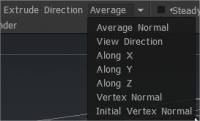
Estos ajustes de métodos de extrusión son exclusivos de las siguientes tres herramientas:
Promedio normal, Dirección de la vista, A lo largo del eje (X, Y o Z), Vértice normal y Vértice inicial normal.
Cambie el espaciado para agregar pinceles alfa a lo largo de los trazos.
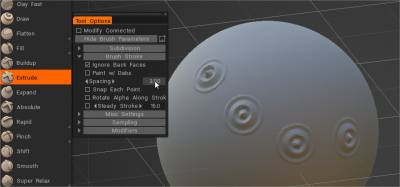
La herramienta de extrusión también es compatible con alfas de VDM . Los EXR-s de 3 canales y 32 bits se tratan como VDM-s. Más tarde se ampliará (seleccionando VDM-s de cualquier superficie sin procesar, color, haciendo VDM de cualquier modelo, admite VDM-s en vóxeles y en todos los pinceles).
Seleccionar y pegar: seleccione el mapa de desplazamiento vectorial de la superficie sin procesar y suéltelo en el panel Alfas o duplíquelo sobre la superficie.
La herramienta para esculpir superficies Seleccionar y pegar, ubicada cerca de Extrusión, le permite capturar una función de una superficie sin procesar, crear un Mapa de desplazamiento vectorial (VDM) y usarlo con Extrusión para duplicar la función. No requiere una superficie plana o agradable para agarrar el elemento; automáticamente desenvuelve y aplana el borde. También puede export VDM como archivos EXR para usarlos en otras aplicaciones. Además, puede agregar alfas de VDM externas (3 canales, 32 bits, EXR/TIFF) en el panel Alphas y utilizarlas en Surface Extrude.
Expandir : Extruye la superficie a lo largo de la dirección del vértice normal.
Absoluto: Extruye la superficie en función de los ajustes de Tamaño de Brush , Profundidad y Dirección de extrusión, al mismo tiempo que mantiene los detalles y la topología de la superficie subyacente. La extrusión absoluta es relativa a la forma de la superficie inicial.
Rápido: el nombre de esta herramienta es muy descriptivo, ya que es una de las herramientas más rápidas en 3DCoat para esculpir formas generales. No respeta los alfas del Brush , sino solo el tamaño y la intensidad del pincel. Otra gran ventaja de esta herramienta es que si tiene dos objetos en la ventana gráfica que están separados entre sí en el espacio, hará todo lo posible para formar un puente entre ellos (soldándolos como un solo objeto). Es muy rápido para la construcción rápida de formas.
Rasguños rápidos y suaves: esto proporciona un efecto similar al que usan los escultores de arcilla para “desbastar” rápidamente las características de la superficie. Dibuja rayas a lo largo del trazo. Los rayones desvanecerán la geometría existente como arcilla.
Simula una herramienta de rastrillo para esculpir real, creando rayas a lo largo del trazo. Ideal para crear fibras musculares y otros looks similares. Esta herramienta no respeta los alfas de pincel. La diferencia entre Scratches y Scratches2 es que Scratches2 suaviza los bordes de la pincelada, mientras que Scratches no lo hace.
Barro: Un interesante efecto de textura superficial, proporcionando bordes rugosos. Muy similar a Rapid. Sin embargo, esta herramienta también tiene un parámetro de ruido que puede ajustar para recibir varios golpes y golpes, similar a aplicar rápidamente arcilla a una escultura real sin alisarla con agua para obtener ese aspecto de “barro”. Cuando tiene más de un objeto VoxTree visible en la ventana gráfica, esta herramienta hará todo lo posible para esculpir en la capa actual, pero creará volumen como si estuviera esculpiendo en ambos como una sola capa. Esta herramienta no respeta los alfas de pincel.
Pellizcar: Esto es muy bueno para hacer bordes estrechos, cavidades y picos muy bonitos. Surface Pinch es idéntica a la herramienta Voxel Pinch, pero es más rápida y solo funciona en la superficie de un objeto volumétrico.
Esto es muy bueno para hacer bordes estrechos, cavidades y picos muy bonitos. Puedes verlo mejor en las siguientes imágenes. Es idéntica a la herramienta Vox Pinch. Sin embargo, solo opera en la superficie de un objeto volumétrico. Esta opción acerca el área de la superficie al centro radial del cursor. Use CTRL para expandir la superficie hacia afuera desde el centro del cursor.
Smart Pinch: Smart Pinch intenta pellizcar la superficie hacia la línea seleccionada de forma inteligente. La herramienta selecciona dos puntos: uno a la izquierda y otro a la derecha del pincel. Luego construye dos planos a partir de esos puntos y ajusta la superficie al plano más cercano. Además, agrega un pequeño pellizco para subestimar la nitidez del ángulo.
Roof Pinch: trata de pellizcar la superficie hacia la línea seleccionada de forma inteligente. La diferencia con un pellizco inteligente es que esta herramienta mantiene el ruido de la superficie en lugar de aplanarlo. La herramienta selecciona dos puntos, uno a la izquierda y otro a la derecha del pincel. Luego construye dos planos desde ese punto y pellizca la superficie hasta la intersección del plano.
Desplazamiento: esta herramienta arrastra la topología de la superficie junto con el pincel. Es genial para producir arrugas en un personaje o para hacer ropa. Es idéntica a la herramienta Vox Follow, pero solo funciona en la superficie de un objeto volumétrico.
Desliza/arrastra puntos geométricos de topología de superficie a lo largo del movimiento de trazo en relación con el espacio de la pantalla con el pincel. Es excelente para producir arrugas, etc., en el personaje o en una criatura, o para hacer ropa. Es idéntica a la herramienta Vox Follow. Sin embargo, solo opera en la superficie de un objeto volumétrico.
Herramientas suaves
Suavizado : produce un suavizado mucho más dramático que el que se puede lograr con el equivalente estándar de Voxel .
– Cóncavo Liso
– Liso Convexo
– Super Relax Este es un potente cepillo relajante independiente de valencia. Convierte la superficie en la cuadrícula regular, la relaja y luego la vuelve a hornear.
– Tangente
Anteriormente, al mantener presionada la tecla MAYÚS, se podía suavizar sobre la marcha… pero solo se aplicaba el suavizado estándar. Ahora, un usuario puede asignar diferentes rutinas (suavizado) y funciones relacionadas a la tecla MAYÚS, así como a la combinación CTRL + MAYÚS, incluida la subdivisión o reducción local dinámica.
Puede realizar no solo acciones de suavizado estándar, sino también usar una biblioteca de otras opciones de suavizado para ayudar en su trabajo.
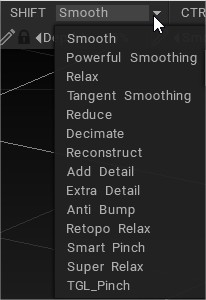
Nuevas opciones de suavizado de herramientas .
Una nueva característica pequeña pero muy útil para usar junto con “Conform Retopo Mesh” es Retopo Relax. Permite a los artistas usar su modelo base importado como su malla de objetivo de horneado (Retopo) y hacer que 3DCoat lo mantenga conforme a todas las ediciones de escultura realizadas en el modelo en el espacio de trabajo Sculpt. Retopo Relax les permite ajustar/suavizar rápida y fácilmente la malla de Retopo cuando sea necesario simplemente manteniendo presionada la tecla MAYÚS o CTRL + MAYÚS para habilitarlo sobre la marcha.
Afilar:
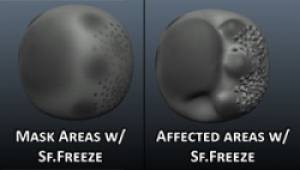
Congelar : una herramienta de enmascaramiento muy útil que le permite definir áreas para congelar partes de la superficie que se evitarán con las herramientas de esculpido o se invertirán para que sean el área de enfoque para esculpir.
Los atajos comunes son CTRL+D para borrar las partes congeladas y CTRL+SHIFT+I para invertir la congelación.
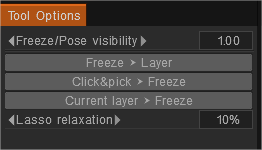
Congelar ⮞ Capa: Almacenar en capa.
Click&pick ⮞ Freeze: recupera el estado congelado seleccionando la capa de la escena. Use SHIFT/CTRL para sumar/restar.
Capa actual ⮞ Congelar: recuperar el estado congelado de la opacidad de la capa actual. Use SHIFT/CTRL para sumar/restar.
Ocultar superficie : funciona como una máscara para ocultar una parte de la malla de la superficie del modelo. Use la opción “Invertir ocultar” para ocultar todo menos el área enmascarada. Brush o use el modo Dibujo de Stroke para ocultar partes del objeto VoxTree seleccionado. Para mostrar, elija esa opción en el Menú de Geometría.
Oculte los polígonos para que no se vean o editen al pasar sobre un área. Se ocultarán todos los polígonos que estén debajo de su pincel. Después de ocultar algunos polígonos, usando las combinaciones de teclas de acceso rápido, CTRL+D mostrará y CTRL+MAYÚS+I invertirá los polígonos ocultos con los polígonos visibles.
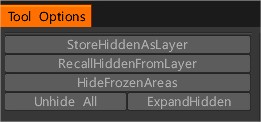
Tiene la posibilidad de almacenar el estado oculto en la capa y recuperarlo, y también expandirlo oculto.
Serpiente de arcilla :
Copiar arcilla: esta herramienta copia las áreas superficiales. Señale el área que desea copiar y haga clic en LMB. Se copiará todo lo que esté dentro del diámetro del pincel. Mueva el pincel al área donde desea aplicar la copia y haga clic en LMB nuevamente. Si desea copiar una nueva área, haga clic en “Borrar datos”.
Capas:
Ampliar capas : amplía los valores de profundidad en función de las pinceladas anteriores (hacia arriba o hacia abajo desde la superficie) en la capa de esculpir actual. Encontrado en la versión Sculpt Layer.
Borrar capas: borra los valores de profundidad en la capa de escultura actual. Encontrado en la versión Sculpt Layer.
Tutoriales
La herramienta Dissolve : este video demuestra el uso de la nueva herramienta Dissolve -Smoother-, que permite al artista pintar, seleccionar un área del modelo y aplicarle el suavizado rápidamente.
Sugerencia rápida: limpiar malla de superficie : este video es una sugerencia rápida que muestra algunas herramientas y métodos para limpiar rápidamente problemas en mallas de modo de superficie, que se pueden encontrar en raras ocasiones.
Tangent Smoothing limpia sobre la marcha sin degradar los detalles o las formas de la superficie.
Powerful Smoothing también corrige agujeros o imperfecciones de la superficie, pero con un suavizado mucho más agresivo.
Presionar la tecla ENTER en el modo Superficie voxelizará temporalmente y volverá a mallar el objeto, luego volverá al modo superficie, todo en un solo paso rápido.
Pincel de Brush mejorado : este video muestra las mejoras realizadas en el Pincel de Brush en la escultura en modo de superficie.
Brush de subdivisión : este video muestra el nuevo pincel de subdivisión.
El Brush angulador : este video muestra el nuevo pincel angulador (solo modo de superficie), que aplica un efecto de pellizco/pliegue a lo largo de la selección pintada.
Herramienta Laúd : Este video muestra el nuevo pincel Laúd, un nuevo tipo de pincel de Relleno en la escultura en modo Superficie.
Máscaras de congelación : este video antiguo cubre la creación y el uso de máscaras de congelación.
Opción de reconstrucción de suavizado : este video demuestra el uso de la opción de reconstrucción de suavizado entre los menús de acción SHIFT y CTRL + SHIFT en el modo Superficie. Permite al usuario disolver piezas sueltas de un modelo, al igual que lo hace Smoothing en el modo Voxel .
 Español
Español  English
English Українська
Українська Deutsch
Deutsch Français
Français 日本語
日本語 Русский
Русский 한국어
한국어 Polski
Polski 中文 (中国)
中文 (中国) Português
Português Italiano
Italiano Suomi
Suomi Svenska
Svenska 中文 (台灣)
中文 (台灣) Dansk
Dansk Slovenčina
Slovenčina Türkçe
Türkçe Nederlands
Nederlands Magyar
Magyar ไทย
ไทย हिन्दी
हिन्दी Ελληνικά
Ελληνικά Tiếng Việt
Tiếng Việt Lietuviškai
Lietuviškai Latviešu valoda
Latviešu valoda Eesti
Eesti Čeština
Čeština Română
Română Norsk Bokmål
Norsk Bokmål